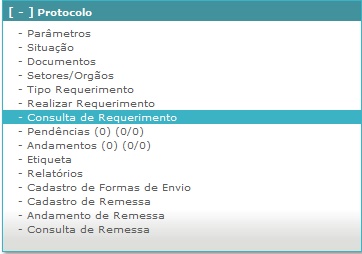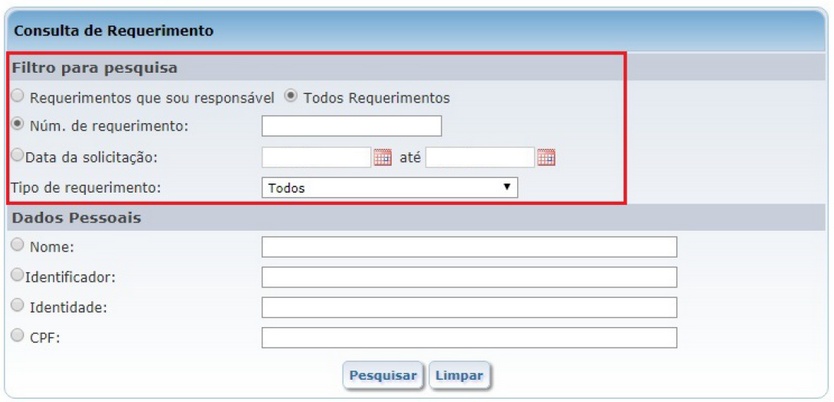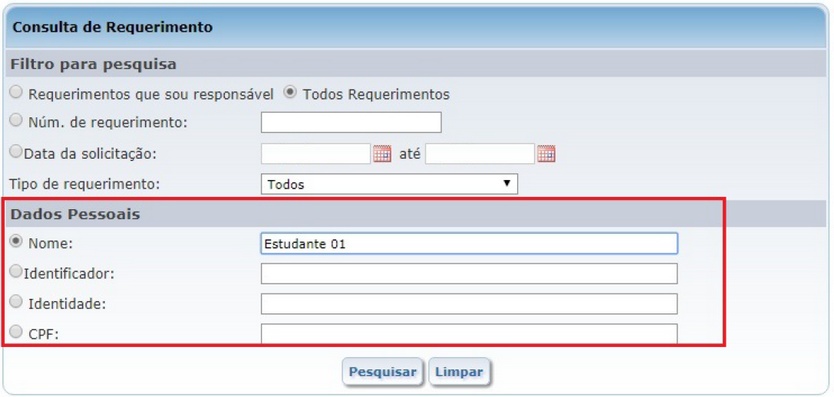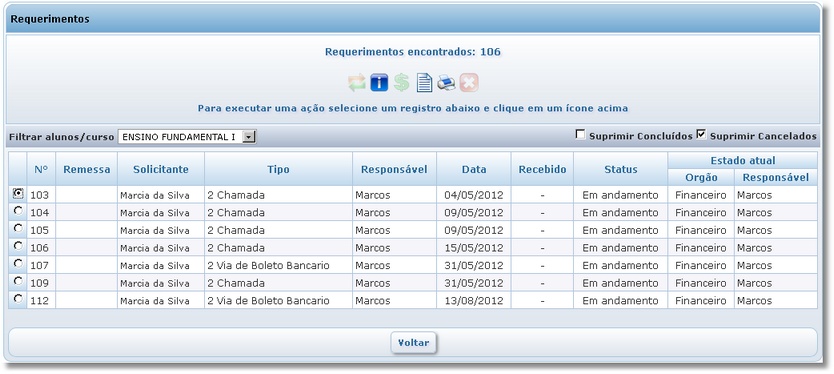Mudanças entre as edições de "Consulta de Requerimento - WebGiz Protocolo"
| Linha 12: | Linha 12: | ||
| − | ::[[Imagem: | + | ::[[Imagem:protocolo477.jpg]] |
:*Realize o filtro através do box '''Filtro para pesquisa''' ou '''Dados Pessoais''' e clique em '''Pesquisar'''. | :*Realize o filtro através do box '''Filtro para pesquisa''' ou '''Dados Pessoais''' e clique em '''Pesquisar'''. | ||
| + | |||
| + | |||
| + | ::*Se a pesquisa for realizada por '''Filtro para pesquisa''', deverá selecionar entre as opções:'''*Requerimentos que sou responsável, Todos Requerimentos ou Núm. de requerimento.''' | ||
| + | |||
| + | ::*Se a escolha for por '''Núm. de requerimento''', o campo com o número deverá ser preenchido, informando a '''Data da solicitação''' e o '''Tipo de requerimento.''' | ||
| + | |||
| + | |||
| + | ::[[Imagem:protocolo4747.jpg]] | ||
| + | |||
| + | |||
| + | ::*Se a consulta for por '''Dados Pessoais''', a busca deverá ser por '''Nome, Identificador, Identidade ou CPF.''' | ||
| Linha 24: | Linha 35: | ||
| − | :*Para dar '''[http://gestaoescolar.aix.com.br/index.php?title=Andamentos_-_WebGiz_Protocolo Andamento]''' em um requerimento específico, | + | :*Para dar '''[http://gestaoescolar.aix.com.br/index.php?title=Andamentos_-_WebGiz_Protocolo Andamento]''' em um requerimento específico, clique no ícone [[Image:protoc_img_070.jpg]]. |
| − | :*Para '''Cancelar''' um requerimento, | + | :*Para '''Cancelar''' um requerimento, clique no botão [[Image:protoc_img_068.jpg]]. |
| Linha 33: | Linha 44: | ||
| − | :*Para '''Imprimir Boleto''' | + | :*Para '''Imprimir Boleto''' referente ao requerimento, clique no botão [[Imagem:protocolo48b.jpg]]. |
| − | :*Para '''Exibir informações | + | :*Para '''Exibir informações''' sobre o requerimento, clique no ícone [[Imagem:informacoes_req.jpg]]. |
Edição das 12h59min de 7 de maio de 2019
- Para a consulta do andamento dos requerimentos, deverá acessar o menu Protocolo | Consulta de Requerimento.
- Nesta opção, se realiza a consulta de todos os requerimentos solicitados.
- Realize o filtro através do box Filtro para pesquisa ou Dados Pessoais e clique em Pesquisar.
- Se a pesquisa for realizada por Filtro para pesquisa, deverá selecionar entre as opções:*Requerimentos que sou responsável, Todos Requerimentos ou Núm. de requerimento.
- Se a escolha for por Núm. de requerimento, o campo com o número deverá ser preenchido, informando a Data da solicitação e o Tipo de requerimento.
- Se a consulta for por Dados Pessoais, a busca deverá ser por Nome, Identificador, Identidade ou CPF.
- O sistema exibe os requerimentos encontrados.
- Para dar Andamento em um requerimento específico, clique no ícone
 .
.
- Para dar Andamento em um requerimento específico, clique no ícone